Import vlastních šablon pro správu ADMX a ADML do Microsoft Intune (Public Preview)
Do centra pro správu Intune můžete importovat vlastní šablony ADMX a ADML třetích stran nebo partnerů. Po importu můžete pomocí těchto nastavení vytvořit zásady konfigurace zařízení a pak je přiřadit spravovaným zařízením.
Tato funkce platí pro:
- Windows 11
- Windows 10
V tomto článku se dozvíte, jak importovat vlastní soubory ADMX a ADML v Centru pro správu Intune. Další informace o šablonách pro správu v Intune najdete v tématu Použití šablon ADMX ke konfiguraci nastavení zásad v Microsoft Intune.
Tip
Katalog nastavení obsahuje mnoho nativně integrovaných nastavení pro Intune, včetně Google Chrome. Další informace najdete v článku:
Co potřebujete vědět
-
Pokud chcete vytvořit zásadu, přihlaste se minimálně do Centra pro správu Microsoft Intune pomocí účtu, který má předdefinované role Správce zásad a profilů. Další informace o předdefinovaných rolích najdete v tématu Řízení přístupu na základě role pro Microsoft Intune.
Tato funkce je v Public Preview.
Existují určitá omezení:
- Je možné nahrát maximálně 20 souborů ADMX. Každý soubor musí mít velikost 1 MB nebo menší.
- Pro každý soubor ADMX lze nahrát pouze jeden soubor ADML.
- Každý soubor ADMX podporuje jeden jazyk.
- Podporují se jenom
en-ussoubory ADML.
Některé soubory ADMX mají požadavky na závislost. Nejprve importujte všechny soubory ADMX závislostí. Pokud nahrajete soubor ADMX bez závislosti, zobrazí se chybová zpráva se seznamem chybějícího oboru názvů.
Pokud například chcete importovat soubory ADMX a ADML prohlížeče Mozilla Firefox, proveďte následující:
- Importujte
mozilla.admxsoubory amozilla.adml. Ujistěte se, že je stav K dispozici. - Importujte
firefox.admxsoubory afirefox.adml.
Pokud nahrajete
firefox.admxpředmozilla.adml, import se nezdaří.Pokud chcete zjistit, jestli má váš ADMX závislost, otevřete soubor ADMX v textovém editoru, přejděte na
policyNamespacesuzel a vyhledejteusing prefix. Zobrazí se všechny závislosti.V následujícím příkladu
kerberos.admxsoubor vyžadujeWindows.admxsoubor:<policyNamespaces> <target prefix="kerberos" namespace="Microsoft.Policies.Kerberos" /> <using prefix="windows" namespace="Microsoft.Policies.Windows" /> </policyNamespaces>Pokud chcete odebrat předpoklad závislosti, nejprve odstraňte přidružený soubor ADMX. Potom odstraňte předpoklad závislosti. V našem příkladu Mozilla Firefox odstraňte
firefox.admxa pak odstraňtemozilla.admx.- Importujte
Některé soubory můžou jako předpoklad vyžadovat
Windows.admx. Tento soubor musí být nejprve nahrán. V budoucí verzi (bez ETA) se tento obor názvů automaticky zahrne a nakonec nebude vyžadován.Pokud
Windows.admxse vyžaduje a nenahraje se, může se zobrazit následující chybová zpráva:ADMX file referenced not found NamespaceMissing:Microsoft.Policies.Windows. Please upload it first.V současné době není typ nastavení pole se seznamem podporovaný. Soubory ADMX s typem nastavení pole se seznamem se nepovede importovat. Podporují se všechny ostatní typy nastavení.
Ne všechny oblasti registru je možné nastavit pomocí vlastního ADMX. Další informace o umístěních registru, která je možné použít, najdete v tématu Win32 a přehled příjmu dat zásad ADMX Přemostění na desktop aplikace.
Nastavení ADMX, která jsou integrovaná do Systému Windows (umístěná ve
C:\Windows\PolicyDefinitionssložce), jsou povolená prostřednictvím poskytovatelů konfiguračních služeb (CSP).- Tato předdefinovaná nastavení neimportujte, pokud máte v úmyslu je nakonfigurovat. Místo toho použijte katalog nastavení nebo vlastní profil.
- Tato předdefinovaná nastavení importujte, pokud se jedná o požadovaný nadřazený obor názvů jiného souboru.
Seznam nastavení CSP s podporou ADMX najdete v tématu Zásady založené na ADMX v zprostředkovateli CSP zásad.
Stažení šablon ADMX
Stáhněte si šablony ADMX, které chcete importovat. Tyto soubory uložte do snadno přístupné složky, například C:\ADMXTemplates. Mezi běžné šablony ADMX ke stažení patří:
- Adobe Reader
- Mozilla Firefox
- Zvětšení
Přidání souborů ADMX a ADML
Přihlaste se k Centru pro správu Microsoft 365.
Vyberte Zařízení>Spravovat zařízení>Konfigurace>Import ADMX karta >Importovat:
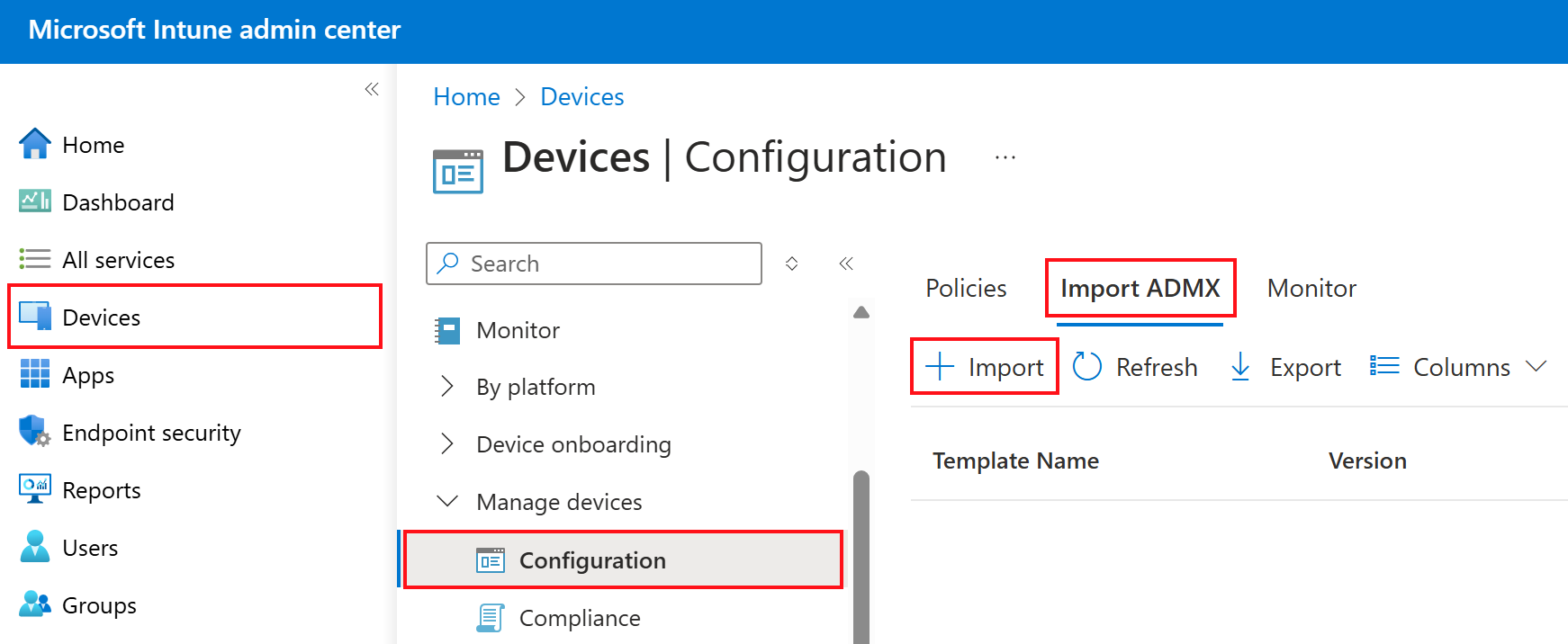
Nebo můžete importovat také z karty Zařízení>podle platformy>Windows>Správa zařízení>Konfigurace>Import ADMX .
Nahrání souborů:
- Soubor ADMX: Vyberte soubor ADMX, který chcete nahrát.
- Soubor ADML pro výchozí jazyk: Vyberte soubor ADML, který chcete nahrát. Nezapomeňte, že pro každý soubor ADMX, který nahrajete, můžete přidat jenom jeden soubor jazyka. Další omezení najdete v článku Co potřebujete vědět (v tomto článku).
- Zadejte jazyk souboru ADML: Zobrazí jazyk ADML souboru, který jste nahráli.
Vyberte Další.
V části Zkontrolovat a vytvořit zkontrolujte provedené změny. Vyberte Vytvořit a naimportujte soubory.
Po dokončení importu se šablony ADMX zobrazí v seznamu. Můžete také:
- Vyberte Aktualizovat a zobrazte aktualizovaný stav.
- Podívejte se na Stav nahrávání.
- Odstranění importované šablony
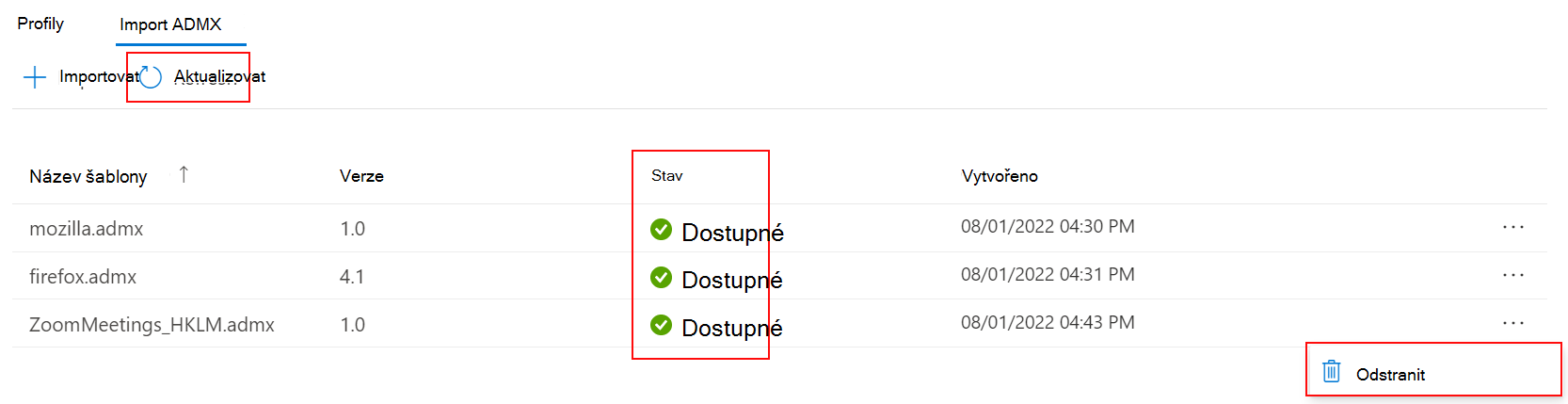
Vytvoření profilu pomocí importovaných souborů
Přihlaste se k Centru pro správu Microsoft 365.
Vyberte Zařízení>Spravovat zařízení>Konfigurace>Vytvořit>Nová zásada.
Zadejte tyto vlastnosti:
Platforma: Zvolte Windows 10 a novější.
Typ profilu: Vyberte Šablonyimportované šablony> pro správu (Preview):
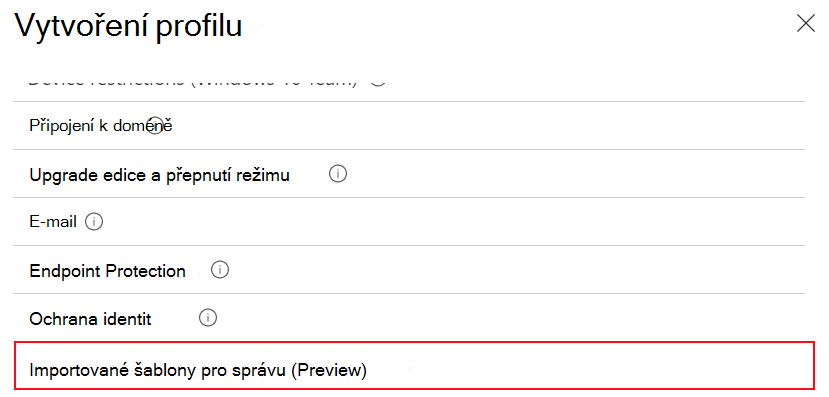
Vyberte Vytvořit.
V Základy zadejte následující vlastnosti:
- Název: Zadejte popisný název profilu. Zásady pojmenujte, abyste je později mohli snadno identifikovat. Dobrý název profilu je například ADMX: Mozilla Firefox pro zařízení Windows 10/11.
- Popis: Zadejte popis profilu. Toto nastavení není povinné, ale doporučujeme ho zadat.
Vyberte Další.
V části Nastavení konfigurace vyberte a nakonfigurujte nastavení, která chcete v zásadách použít. Po dokončení vyberte Další.
V části Značky oboru (volitelné) přiřaďte značku pro filtrování profilu pro konkrétní skupiny IT, například
US-NC IT TeamneboJohnGlenn_ITDepartment. Další informace najdete v: Použití řízení přístupu na základě role (RBAC) a značek oboru pro distribuované IT.Vyberte Další.
V Zadání vyberte uživatele nebo skupinu uživatelů, kterým se zobrazí váš profil. Další informace o přiřazování profilů najdete v tématu Přiřazení profilů uživatelů a zařízení v Intune.
Pokud je profil přiřazený ke skupinám uživatelů, pak nakonfigurovaná nastavení ADMX platí pro všechna zařízení, která uživatel zaregistruje a ke kterému se přihlásí. Pokud je profil přiřazený ke skupinám zařízení, pak nakonfigurovaná nastavení ADMX platí pro všechny uživatele, kteří se k danému zařízení přihlašují. K tomuto přiřazení dochází v případě, že nastavení ADMX je konfigurace počítače (
HKEY_LOCAL_MACHINE) nebo konfigurace uživatele (HKEY_CURRENT_USER). U některých nastavení může nastavení počítače přiřazené uživateli také ovlivnit prostředí ostatních uživatelů na tomto zařízení.Další informace najdete v tématu Skupiny uživatelů vs. skupiny zařízení při přiřazování zásad.
Vyberte Další.
V Zkontrolovat a vytvořit zkontrolujte nastavení. Když vyberete Vytvořit, změny se uloží a profil se přiřadí. Zásada se taky zobrazuje v seznamu profilů.
Poznámka
K úpravě nebo aktualizaci zásad ADMX pomocí nastavení Nenakonfigurováno potřebují správci RBAC oprávnění Odstranit konfigurace > zařízení . Toto oprávnění má předdefinované role Správce zásad a profilů . Další informace o předdefinovaných rolích najdete v tématu Řízení přístupu na základě role pro Microsoft Intune.
Nahrazení existujících souborů ADMX
Pokud nahrajete soubor ADMX s již importovanými nastaveními, nahrávání se nezdaří.
Pokud například nahrajete jinou verzi souboru ADMX, která má stejné nastavení jako původní soubor ADMX, nahrávání selže s chybou oboru názvů.
Pokud chcete aktualizovat existující importované soubory ADMX, máte následující možnosti:
Možnost 1: Nahrazení existujícího souboru ADMX
Pokud chcete nahradit existující soubor ADMX stejným nastavením, můžete použít následující postup:
- Odstraňte všechny profily pomocí existujícího nastavení ADMX.
- Odstraňte původní soubor ADMX, který jste naimportovali.
- Importujte nové soubory ADMX a ADML.
Možnost 2: Vytvoření nového souboru ADMX
- Vytvořte jinou verzi souboru ADMX s jiným oborem názvů, než je původní soubor ADMX. Doporučujeme přidat číslo verze do oboru názvů, aby se názvy odlišily.
- Přidejte do tohoto souboru ADMX nové a jiné nastavení.
- Importujte nové soubory ADMX a ADML.
Související články
Přehled: Konfigurace nastavení zásad v Microsoft Intune pomocí šablon ADMX